- არის შემთხვევები, როდესაც მავნე პროგრამებს შეუძლიათ შეაღწიონ ჩვენს კომპიუტერებში და შენიღბონ ჩვეულებრივ პროცესებად.
- იმის შესამოწმებლად, არის თუ არა aggregator host.exe ლეგიტიმური ფაილი, შეგიძლიათ ჩაატაროთ SFC სკანირება, შემდეგ შეამოწმოთ წაშლილია თუ არა.
- ალტერნატიულად, შეგიძლიათ გადახედოთ ფაილის მდებარეობას, რომ ნახოთ არის თუ არა ის Windows საქაღალდეში.
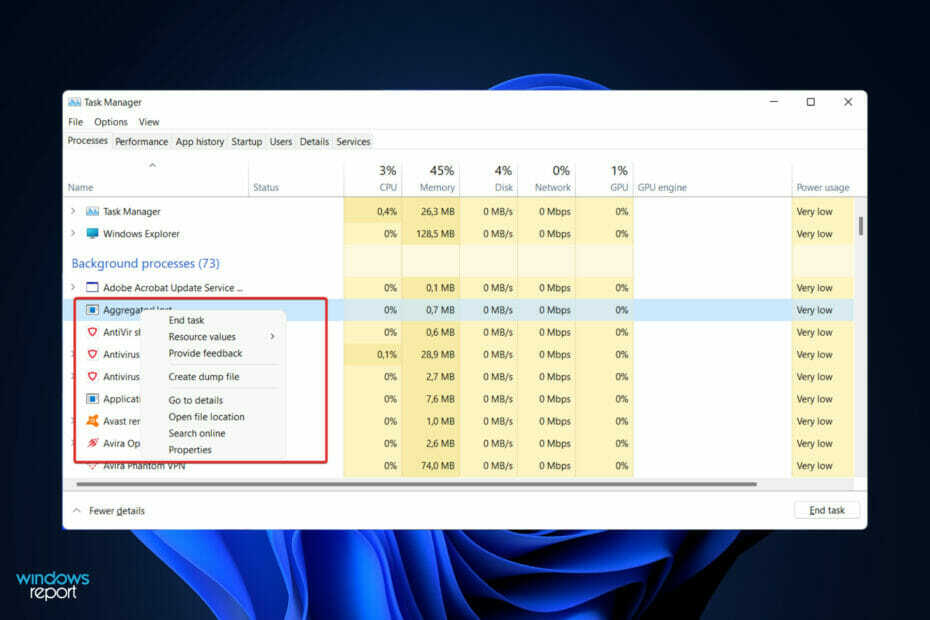
Xდააინსტალირეთ ჩამოტვირთვის ფაილზე დაწკაპუნებით
ეს პროგრამული უზრუნველყოფა გამოასწორებს კომპიუტერის გავრცელებულ შეცდომებს, დაგიცავს ფაილის დაკარგვისგან, მავნე პროგრამებისგან, ტექნიკის უკმარისობისგან და ოპტიმიზებს თქვენს კომპიუტერს მაქსიმალური მუშაობისთვის. მოაგვარეთ კომპიუტერის პრობლემები და წაშალეთ ვირუსები ახლა 3 მარტივი ნაბიჯით:
- ჩამოტვირთეთ Restoro PC Repair Tool რომელიც მოყვება დაპატენტებულ ტექნოლოგიებს (ხელმისაწვდომია პატენტი აქ).
- დააწკაპუნეთ სკანირების დაწყება იპოვონ Windows-ის პრობლემები, რამაც შეიძლება გამოიწვიოს კომპიუტერის პრობლემები.
- დააწკაპუნეთ შეკეთება ყველა პრობლემების გადასაჭრელად, რომლებიც გავლენას ახდენს თქვენი კომპიუტერის უსაფრთხოებასა და მუშაობაზე
- Restoro ჩამოტვირთულია 0 მკითხველი ამ თვეში.
როდესაც ჩვენ ვაწარმოებთ სამუშაო მენეჯერს დავალების შესაწყვეტად ან აპლიკაციის შესაჩერებლად, ჩვენ, როგორც წესი, ვხვდებით გაშვებულ პროცესების დიდ რაოდენობას. ეს სავსებით ნორმალურია.
თუმცა, დროდადრო ხდება, რომ ჩვენ ვხედავთ ზოგიერთ პროგრამებს, რომლებიც იყენებენ სისტემურ რესურსებს, რომელთა შესახებ აბსოლუტურად არ გვაქვს ცოდნა. ერთ-ერთი ასეთი პროცესია აგრეგატორი host.exe, რომელმაც ბოლო დროს მომხმარებელთა გარშემო ბუნდოვანი გამოიწვია.
ამ პროცესებიდან ზოგიერთი შეიძლება იყოს Windows-ის ლეგიტიმური მოთხოვნები, მაგრამ სხვები შეიძლება იყოს მავნე პროგრამები, რომლებიც მუშაობენ ფონზე და იწვევენ პრობლემებს მომხმარებლის ცოდნისა და თანხმობის გარეშე.
მიჰყევით ამას, რადგან ჩვენ გაჩვენებთ, თუ როგორ უნდა შეამოწმოთ, არის თუ არა აგრეგატორი host.exe უსაფრთხოა თუ ვირუსი, სწორედ მას შემდეგ, რაც დავინახავთ ხუთ გზას, რომლითაც შეგიძლიათ Windows 11-ში Task Manager-ის გაშვება. განაგრძეთ ჩვენთან ერთად!
როგორ გავუშვა სამუშაო მენეჯერი Windows 11-ში?
Windows 11-ში მასზე მარჯვენა ღილაკით დაწკაპუნებით Task Manager-ზე წვდომა აღარ არის შესაძლებელი. აქ არის მისი გაშვების კიდევ ხუთი გზა, იმისდა მიხედვით, აგვარებთ პრობლემებს თუ უბრალოდ ამოწმებთ თქვენი სისტემის რესურსების გამოყენებას.
გამოცდილი და ჭეშმარიტი Task Manager კლავიატურის მალსახმობი აგრძელებს გამართულ ფუნქციონირებას Windows 11-ში. მის გასახსნელად, უბრალოდ დააჭირეთ კლავიშებს CTRL + SHIFT + ESC თქვენს კლავიატურაზე ამავე დროს. ფანჯარა მაშინვე გაიხსნება.
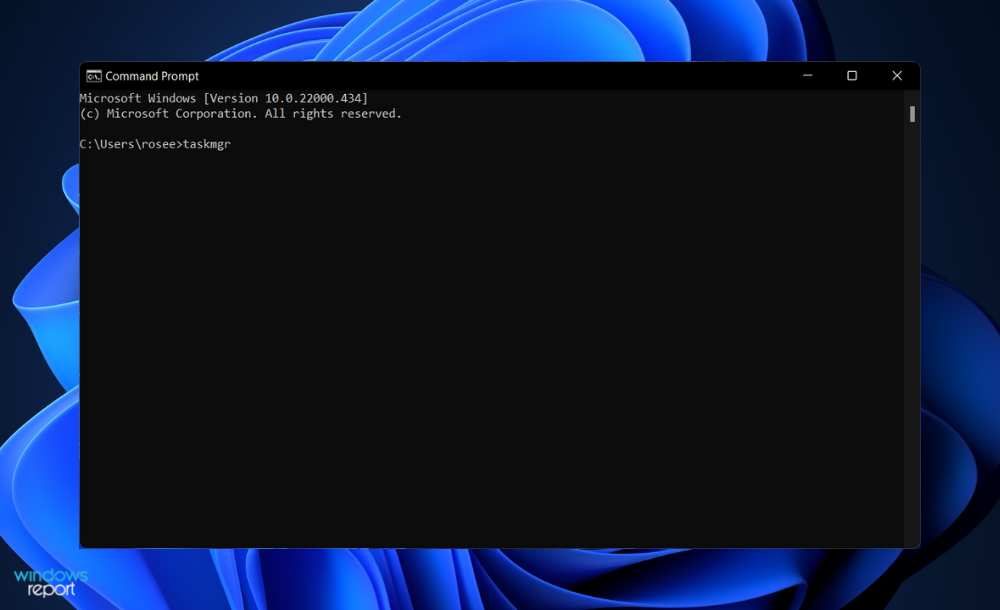
The დაწყება ღილაკი თქვენს დავალების პანელზე შეიძლება გააქტიურდეს მასზე მარჯვენა ღილაკით, თუ არ გსურთ გამოიყენოთ კლავიატურა მის გასაშვებად. აირჩიეთ Პროცესების ადმინისტრატორი მენიუდან, რომელიც გამოჩნდება (რომელსაც ხანდახან მოიხსენიებენ როგორც ენერგიის მომხმარებელთა მენიუს) და ის ამოქმედდება.
ალტერნატიულად, შეგიძლიათ მისი გაშვება ბრძანების სტრიქონიდან. Როდესაც CMD ფანჯარა გამოჩნდება, აკრიფეთ taskmgr (taskmgr.exe-სთვის, რომელიც არის აპლიკაციის რეალური სახელი) ცარიელ ხაზზე და დააჭირეთ შედი პროგრამის გასაშვებად. მენეჯერი დაუყოვნებლივ ამოქმედდება.
ასევე შეგიძლიათ აპლიკაციის გაშვება Windows Run ყუთი. დააჭირეთ Windows + რ აღზრდა გაიქეცი ფანჯარა, შემდეგ აკრიფეთ taskmgrსაძიებო ველში და შემდეგ დააჭირეთ კარგიან შედი. The Პროცესების ადმინისტრატორი აპლიკაცია ამოქმედდება.
დაბოლოს, თუ არცერთი ადრე აღნიშნული ალტერნატივა არ მუშაობდა თქვენთვის, თქვენ ასევე შეგიძლიათ მასზე წვდომა CTRL + ALT + წაშლა ეკრანზე დაჭერით ESC. კლავიატურაზე კლავიშების ერთად დაჭერის შედეგი არის ცარიელი ეკრანი რამდენიმე ვარიანტით, რომელზედაც მოგიწევთ დააწკაპუნოთ Პროცესების ადმინისტრატორი.
როგორ გავიგო, არის თუ არა aggregator host.exe უსაფრთხო Windows 11-ში?
1. გაუშვით SFC სკანირება
- დააჭირეთ Windows + ს გასახსნელად გასაღები ძიება ბარი, შემდეგ აკრიფეთ cmd, და დააწკაპუნეთ მაუსის მარჯვენა ღილაკით ყველაზე რელევანტურ შედეგზე ადმინისტრატორად გასაშვებად.

- ჩაწერეთ ან ჩასვით შემდეგი ბრძანება და დააჭირეთ შედი:
sfc / scannow
გადატვირთეთ კომპიუტერი პროცესის დასრულების შემდეგ, რათა გამოიყენოს სკანირების შედეგად განხორციელებული ყველა ცვლილება. თუ აგრეგატორი host.exe პროცესი ჯერ კიდევ მუშაობს, მაშინ ეს ნამდვილად არ იყო ვირუსი.
2. გაუშვით DISM სკანირება
- დააჭირეთ Windows + ს გასახსნელად გასაღები ძიება ბარი, შემდეგ აკრიფეთ cmdდა დააწკაპუნეთ მაუსის მარჯვენა ღილაკით ყველაზე შესაბამის შედეგზე, რომ გაუშვათ იგი ადმინისტრატორის სახით.

- ჩაწერეთ ან ჩასვით შემდეგი ბრძანებები და დააჭირეთ შედი ყოველი შემდეგ:
DISM /ონლაინ /Cleanup-Image / ScanHealth DISM /ონლაინ /Cleanup-Image /RestoreHealth
დამშვიდდით და მოთმინებით დაელოდეთ პროცესის დასრულებას. მნიშვნელოვანია გვახსოვდეს, რომ პროცესს შეიძლება ათ წუთამდე დასჭირდეს. ამ ნაბიჯის დასრულების შემდეგ, გადატვირთეთ კომპიუტერი, რათა დარწმუნდეთ, რომ ცვლილებები გამოიყენება.
3. გაუშვით ვირუსის სკანირება
- დააწკაპუნეთ სტაფილოს ისარი თქვენი დავალების პანელიდან, მარჯვენა კუთხეში, რომ იპოვოთ თქვენს მიერ დაინსტალირებული ანტივირუსი, შემდეგ დააწკაპუნეთ მასზე მარჯვენა ღილაკით და აირჩიეთ ვარიანტი, რომელიც ხსნის აპლიკაციის ინტერფეისს.

- ახლა დააჭირეთ ღილაკს, რომელიც ასრულებს a ჭკვიანი სკანირება ან რაიმე მსგავსი ვირუსის სკანირებისთვის.

შესაძლებელია ახალი ფაილების გენერირება ვირუსული პროგრამებით, რაც ხელს შეუშლის არსებული ფაილების მუშაობას. სისტემის სკანირების გაკეთებით, თქვენ თითქმის აუცილებლად აღმოაჩენთ, იყო თუ არა ეს თქვენი პრობლემის მთავარი მიზეზი.
4. შეამოწმეთ ფაილის ადგილმდებარეობა
- დაჭერა CTRL + SHIFT + ESC გასახსნელად Პროცესების ადმინისტრატორი ფანჯარა, იპოვნეთ აგრეგატორი host.exe დაამუშავეთ და დააწკაპუნეთ მასზე ასარჩევად გახსენით ფაილის ადგილმდებარეობა.
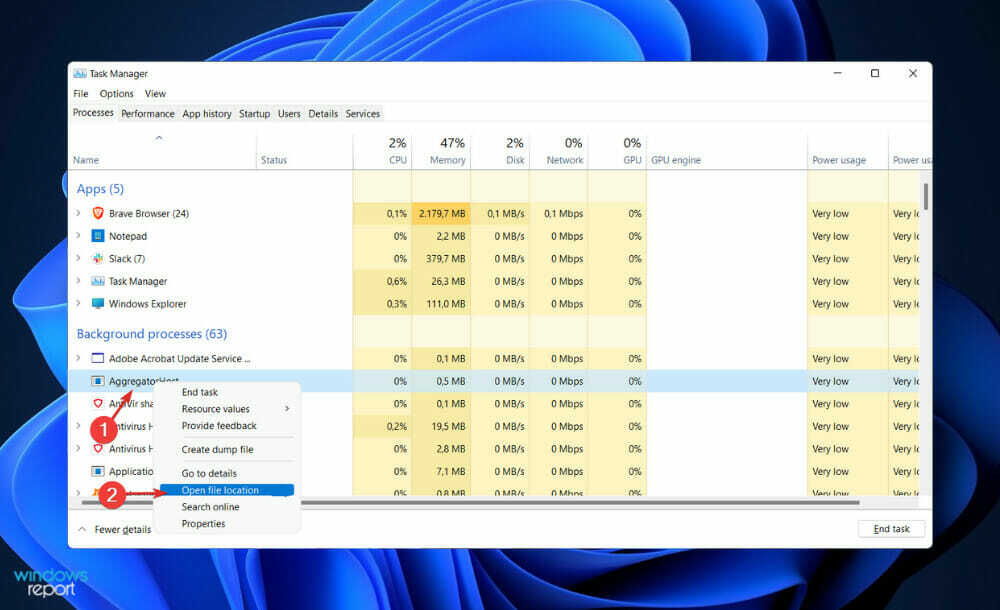
- თუ ის მიგიყვანთ ამ საქაღალდეში, ეს ნიშნავს, რომ ეს არის უსაფრთხო პროცესი, რომელიც დაკავშირებულია Windows OS-თან:
C:\Windows\System32
რატომ მჭირდება ანტივირუსი?
გარდაუვალია, რომ ანტივირუსული პროგრამული უზრუნველყოფა საჭირო იქნება უახლოეს მომავალში, სანამ კომპიუტერები გამოიყენება და გაგრძელდება მათი გამოყენება, მიუხედავად იმისა, არის თუ არა ისინი დაკავშირებული ინტერნეტთან.
არასოდეს დადგება მომენტი, როდესაც ადამიანები, იქნება ეს სულელი ახალგაზრდები, რომლებიც ეძებენ მღელვარებას, თუ გამაგრებული კიბერკრიმინალები, რომლებიც ცდილობენ შეურაცხყოფას მილიარდი დოლარიანი კორპორაციები შეწყვეტენ თაღლითობის განხორციელების ახალი გზების ძიებას, დიდი ზიანის მიყენებას ან უბრალოდ სიამოვნებას მიიღებენ გატეხვა.
ანტივირუსული პროგრამა არის კრიტიკული ინსტრუმენტი ასეთი თავდასხმების წინააღმდეგ ბრძოლაში და შეუძლია დაეხმაროს მათ თავიდან აცილებას. მიუხედავად იმისა, რომ მას არ შეუძლია თავიდან აიცილოს ყველა სახის კიბერშეტევა, ის ღირებული აქტივია კომპიუტერის მონაცემთა შენახვის სისტემაში შეჭრის თავიდან აცილების მცდელობისას.
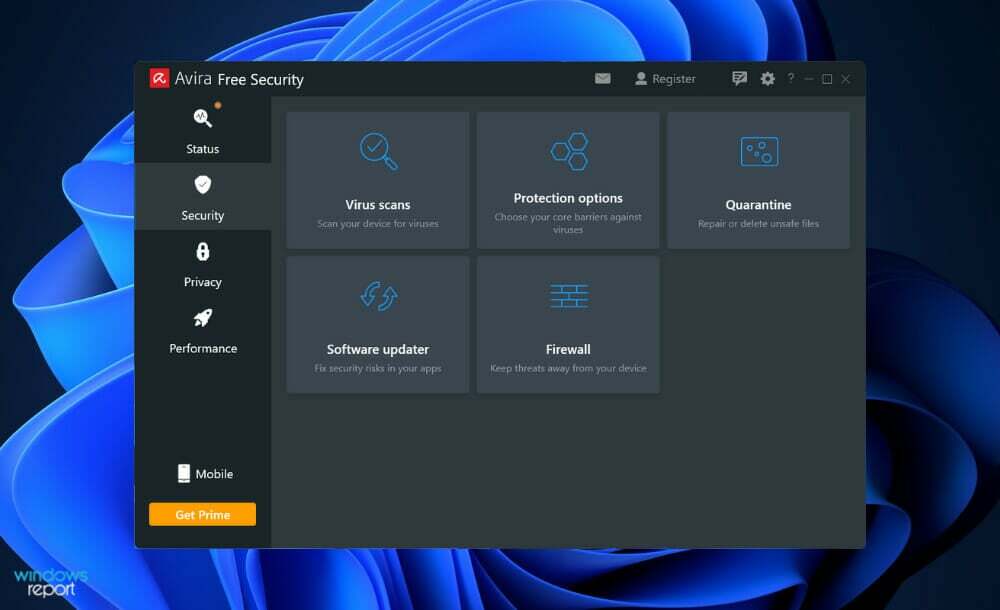
მართალია, კომპიუტერის ყველა დარღვევა არ არის გამიზნული დაზიანების ან ღირებული ინფორმაციის მოპარვის მიზნით, მაგრამ ეს არ გამორიცხავს საშიში თავდასხმის შესაძლებლობას.
კომპიუტერში ყველა შეჭრა სარგებლობს იმით, რაც ცნობილია, როგორც დაუცველობა, რაც ნაკლია კომპიუტერის ოპერაციული სისტემა ან სხვა პროგრამული უზრუნველყოფა, რომელიც შეიძლება გამოყენებულ იქნას, როგორც შეტევის შესასვლელი წერტილი მოხდეს.
როდესაც ყველაზე უვნებელი შეჭრაც კი იყენებს დაუცველობას, ის ეფექტურად აგზავნის სიგნალს ქსელის დანარჩენ ნაწილზე, რომ ეს კომპიუტერი დაზიანებულია. ეს ტოვებს კარს ფართოდ ღია ბევრად უფრო სერიოზული შეტევებისთვის.
ანტივირუსული პროგრამული უზრუნველყოფის შეძენის ძიებისას, დარწმუნდით, რომ იყიდეთ ხელმოწერებზე დაფუძნებული პაკეტი, რომელიც არის რეპუტაციის მქონე და კარგად ცნობილი ინდუსტრიაში. იმის გამო, რომ რეალურ დროში განახლებები ხელმისაწვდომია, ამ ტიპის პროგრამული უზრუნველყოფის დეველოპერები შეძლებენ თავიანთი წევრების კომპიუტერების დაცვას.
ჩვენ გირჩევთ, რომ გადახედეთ ჩვენს პოსტს Windows 11-ის ხუთ საუკეთესო ანტივირუსზე თქვენი კომპიუტერის კონფიდენციალურობის უზრუნველსაყოფად.
ალტერნატიულად, ჩვენ მოვამზადეთ 10 საუკეთესო ანტივირუსის სია CPU დაბალი მოხმარებით თუ გზაში დუნე შეგხვდებათ.
და ბოლოს, მომხმარებლებმა განაცხადეს, რომ მათი Windows 11-ში ვირუსებისა და საფრთხეებისგან დაცვა არ მუშაობს, რაზეც ჩვენ ვუპასუხეთ სახელმძღვანელოს, თუ როგორ უნდა გამოვასწოროთ იგი. დარწმუნდით, რომ შეამოწმეთ ქვემოთ მოცემული სტატია, თუ იგივე პრობლემა შეგექმნათ.
ნუ მოგერიდებათ შეგვატყობინოთ ქვემოთ მოცემული კომენტარების განყოფილებაში, იყო თუ არა ეს სახელმძღვანელო თქვენთვის სასარგებლო. Მადლობა წაკითხვისთვის!


